כדי להפיק תובנות מהנתונים ב-BigQuery, חשוב להשתמש בכלי ניתוח ובינה עסקית. BigQuery תומך בכמה כלים להמחשה ויזואלית של נתונים של Google ושל צד שלישי, שבהם אפשר להשתמש כדי לנתח את תוצאות השאילתות על נתוני 'תובנות לגבי מקומות', כולל:
- הכרטיסייה Visualization (המחשה חזותית) ב-BigQuery Studio
- קובצי notebook של Colab
- Looker Studio
- Google Earth Engine
- BigQuery Geo Viz
בדוגמאות הבאות מוסבר איך להציג את התוצאות באופן חזותי ב:
- כרטיסיית ההמחשה של BigQuery Studio, כלי משולב לצפייה בנתונים גיאוגרפיים.
- קובצי notebook של Colab, שירות מתארח של Jupyter Notebook.
- Looker Studio, פלטפורמה שמאפשרת ליצור נתונים חזותיים, מרכזי בקרה ודוחות ולעיין בהם.
- BigQuery Geo Viz, כלי להמחשת נתונים גיאוגרפיים ב-BigQuery באמצעות ממשקי Google Maps API.
בדוגמאות מוצגת ויזואליזציה של מסעדות עם נגישות לכיסא גלגלים, אבל אפשר ליצור ויזואליזציה של כל שאילתות התובנות לגבי מקומות ושאילתות הנתונים לגבי מותגים.
למידע נוסף על הדמיה של הנתונים באמצעות כלים אחרים, אפשר לעיין במאמרי העזרה של BigQuery.
שאילתת נתונים להצגה חזותית
בדוגמאות להמחשה שבהמשך נעשה שימוש בשאילתה הבאה כדי ליצור ספירה של מסעדות במרחק של 3,000 מטרים מבניין האמפייר סטייט בניו יורק, עם כניסה שמתאימה לכיסא גלגלים. השאילתה הזו מחזירה טבלה של ספירת מסעדות לכל נקודה גיאוגרפית, כאשר הגודל של כל נקודה הוא 0.005 מעלות.
מכיוון שאי אפשר לבצע פעולת GROUP BY על נקודת GEOGRAPHY, השאילתה הזו משתמשת בפונקציה ST_ASTEXT של BigQuery כדי להמיר כל נקודה לייצוג STRING
WKT של הנקודה, וכותבת את הערך הזה בעמודה geo_txt. לאחר מכן, הוא מבצע את GROUP BY באמצעות geo_txt.
SELECT geo_txt, -- STRING WKT geometry value. ST_GEOGFROMTEXT(geo_txt) AS geo, -- Convert STRING to GEOGRAPHY value. count FROM ( -- Create STRING WKT representation of each GEOGRAPHY point to -- GROUP BY the STRING value. SELECT WITH AGGREGATION_THRESHOLD ST_ASTEXT(ST_SNAPTOGRID(point, 0.005)) AS geo_txt, COUNT(*) AS count FROM `PROJECT_NAME.places_insights___us.places` WHERE 'restaurant' IN UNNEST(types) AND wheelchair_accessible_entrance = true AND ST_DWITHIN(ST_GEOGPOINT(-73.9857, 40.7484), point, 3000) GROUP BY geo_txt )
התמונה הבאה מציגה פלט לדוגמה של השאילתה הזו, שבו count מכיל את מספר המסעדות לכל נקודה:
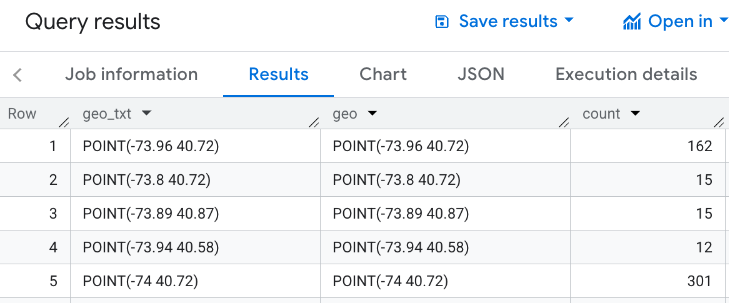
המחשה ויזואלית של נתונים באמצעות הכרטיסייה Visualization (המחשה ויזואלית) ב-BigQuery Studio
בתמונה הבאה מוצגים הנתונים האלה ב-BigQuery באמצעות הכרטיסייה Visualization. עיגולים כהים יותר מציינים ריכוז גבוה יותר של מסעדות במיקום הזה.
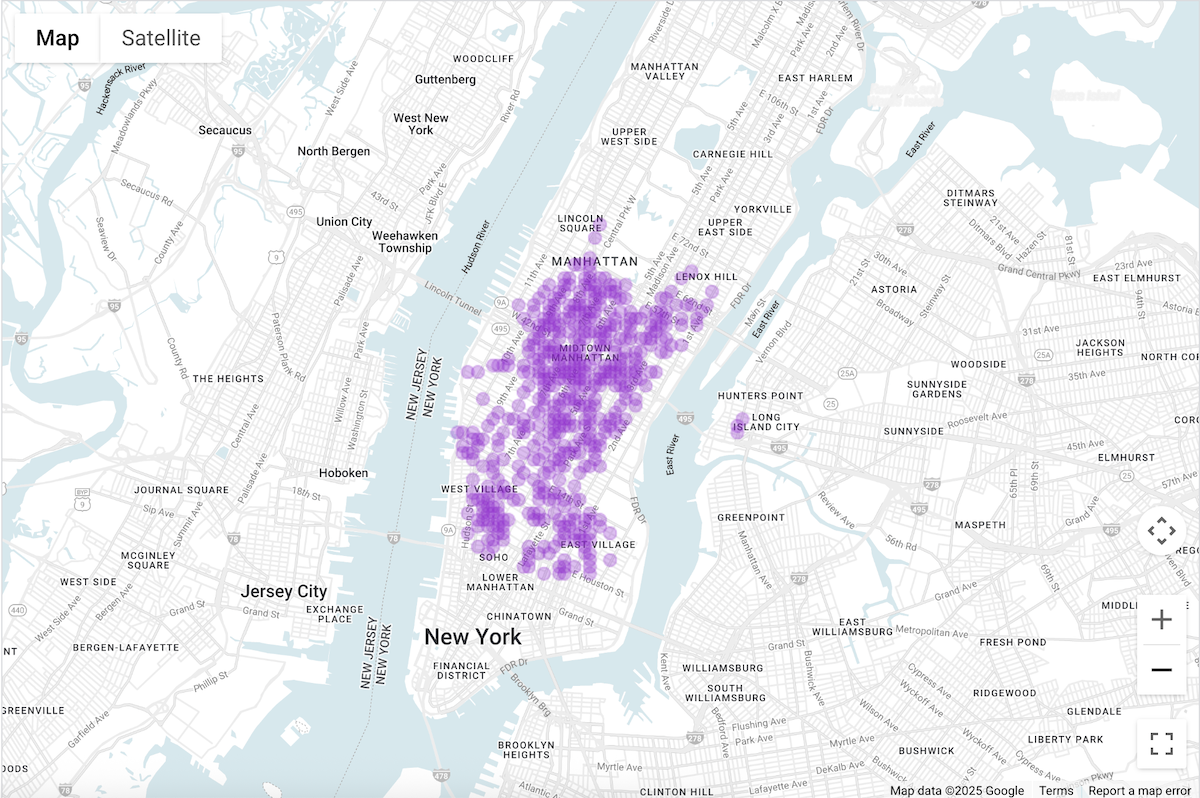
המחשה ויזואלית של הנתונים ב-BigQuery Studio
- מריצים את השאילתה שלמעלה בשאילתת נתונים כדי ליצור ויזואליזציה.
- בתוצאות של BigQuery, לוחצים על הכרטיסייה Visualization (הצגה חזותית).
- תיפתח מפה עם עיגולים שמייצגים את הנקודות שנשאלו.
בקטע הגדרת הצגה חזותית, מגדירים את עמודת הנתונים לספירה.

העיגולים הכהים יותר מייצגים נקודות עם מספר גבוה יותר של מסעדות.
אפשר גם לעדכן הגדרות אחרות כדי לשנות את המראה והתחושה של הוויזואליזציה.
במאמרי העזרה בנושא ויזואליזציה ב-BigQuery אפשר לקרוא מידע נוסף על אפשרויות ההגדרה.
המחשה ויזואלית של נתונים באמצעות Colab Notebooks
המחשה חזותית ב-Colab Notebooks מאפשרת לכם יותר שליטה ומורכבות מאשר ב-BigQuery Studio, ומאפשרת לכם להישאר בסביבת notebook של Jupyter.
יש הדרכה בנושא הדמיה של נתוני ניתוח גיאו-מרחביים ב-Colab בשלושה פורמטים:
- במסמכי Colab.
- כסרטון ב-YouTube.
- ב-GitHub Notebook אפשר לשכפל ולהשתמש ב-Colab for Workspaces או ב-Colab Enterprise.
המדריך מתמקד ב-4 סוגים עיקריים של תרשימים באמצעות pydeck, deck.gl ו-
- תרשים פיזור (בדרך כלל לדגימה).
- GeoJSON (לגילוי).
- מפה כורופלתית (לצפיפות).
- מפת חום (לצפיפות).
המחשה ויזואלית של נתונים באמצעות Looker Studio
בתמונות הבאות אפשר לראות את הנתונים האלה מוצגים ב-Looker Studio כמפת חום. מפת החום מציגה את הצפיפות מרמה נמוכה (ירוק) לרמה גבוהה (אדום).
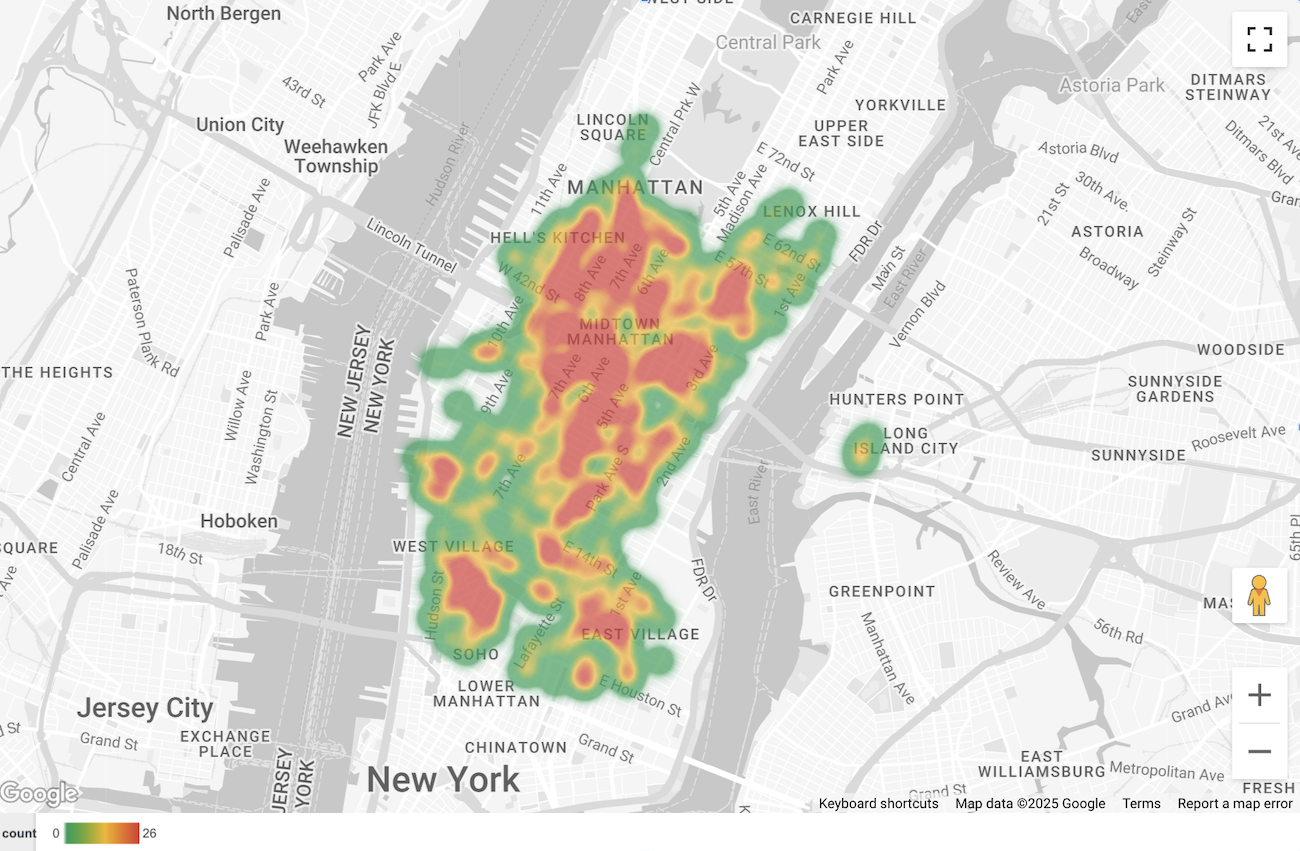
ייבוא של הנתונים אל Looker Studio
כדי לייבא את הנתונים ל-Looker Studio:
מריצים את השאילתה שלמעלה בשאילתת נתונים להצגה חזותית.
בתוצאות של BigQuery, לוחצים על Open in -> Looker Studio (פתיחה ב-Looker Studio). התוצאות מיובאות אוטומטית ל-Looker Studio.
מערכת Looker Studio יוצרת דף דוח שמוגדר כברירת מחדל ומאכלסת אותו בכותרת, בטבלה ובתרשים עמודות של התוצאות.
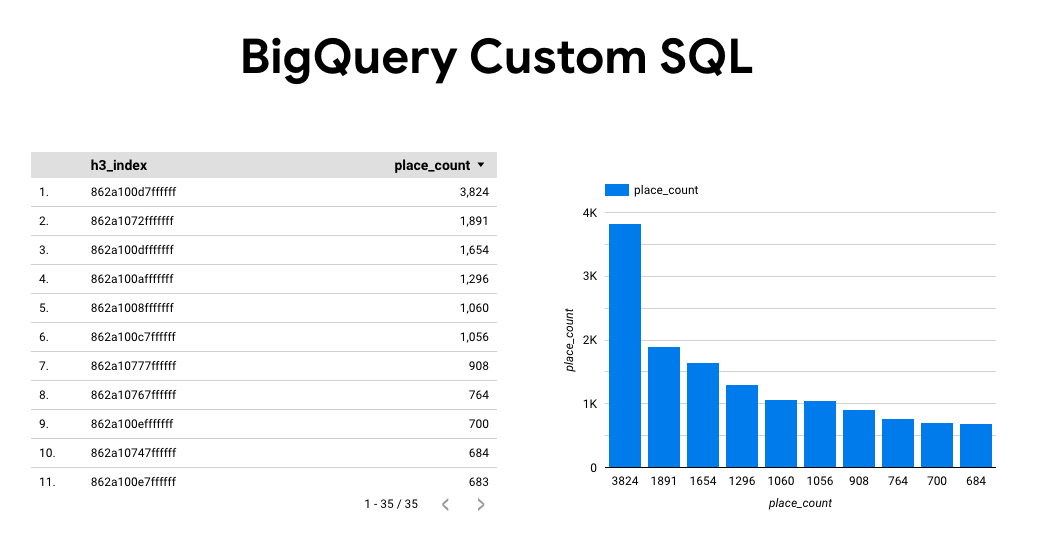
בוחרים את כל מה שבדף ומוחקים אותו.
כדי להוסיף מפת חום לדוח, לוחצים על הוספה -> מפת חום.
בקטע Chart types -> Setup (סוגי תרשימים > הגדרה), גוררים פריטים מהקטע Data (נתונים) כדי להגדיר שדות כמו שמוצג בהמשך:
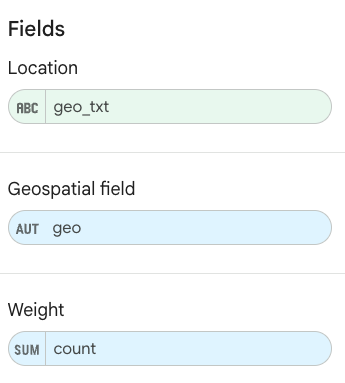
מפת החום מופיעה כמו בדוגמה שלמעלה. אפשר גם לבחור באפשרות סוגי תרשימים -> סגנונות כדי להגדיר עוד את המראה של המפה.
הדמיה של נתונים באמצעות BigQuery Geo Viz
בתמונות הבאות מוצגים הנתונים האלה ב-BigQuery Geo Viz כמפה עם אזורים מוצללים. במפה המלאה מוצגת צפיפות המסעדות לפי תא נקודתי, כאשר הנקודה הגדולה יותר מייצגת צפיפות גבוהה יותר.
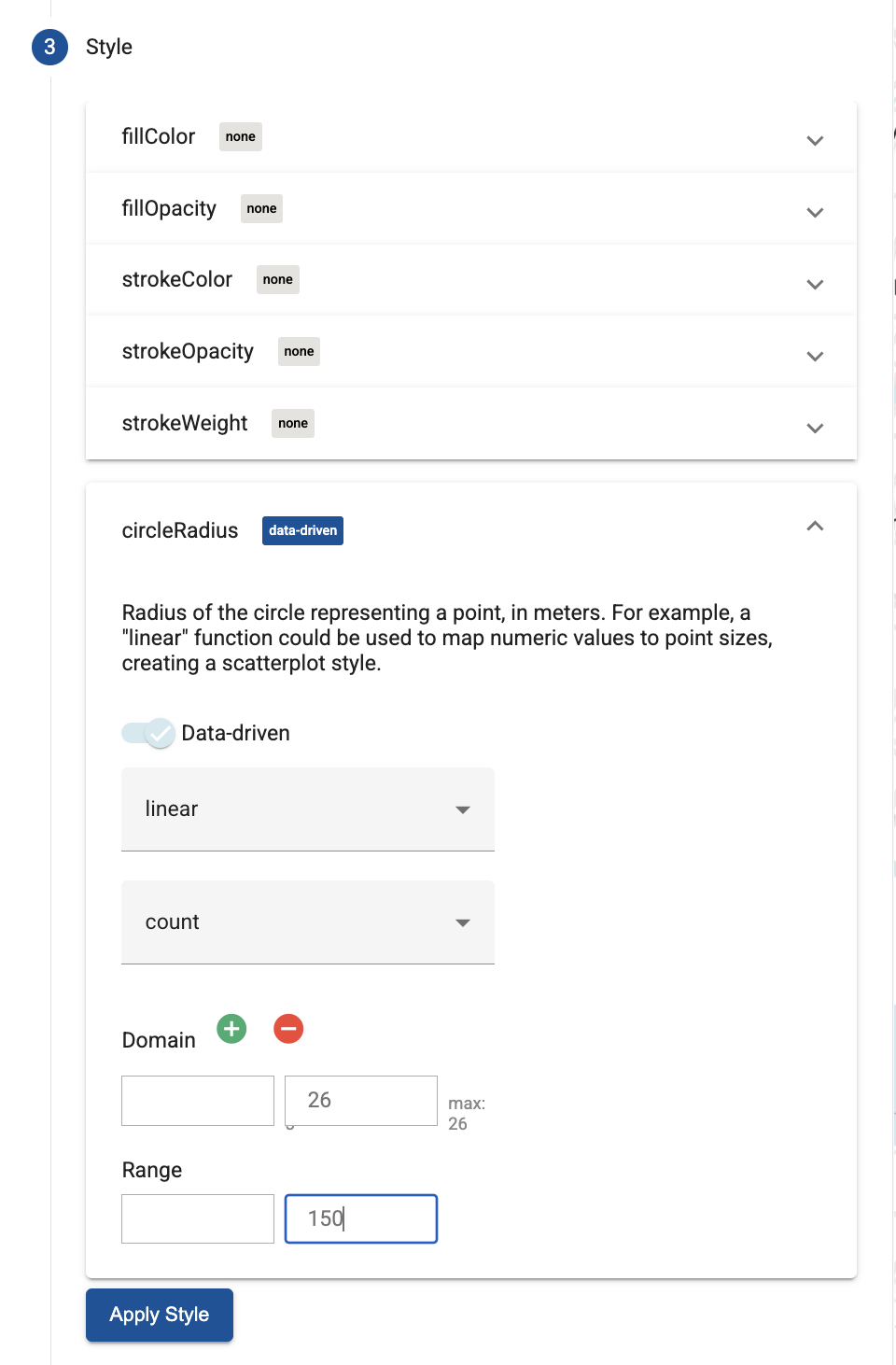
ייבוא הנתונים ל-BigQuery Geo Viz
כדי לייבא את הנתונים ל-BigQuery Geo Viz:
מריצים את השאילתה שלמעלה בשאילתת נתונים להצגה חזותית.
בתוצאות של BigQuery, לוחצים על Open in -> GeoViz (פתיחה ב-GeoViz).
התצוגה תיפתח בשלב שאילתה.
לוחצים על הלחצן Run כדי להריץ את השאילתה. הנקודות יופיעו במפה באופן אוטומטי.
בוחרים באפשרות נתונים כדי לראות את הנתונים.
בקטע נתונים, לוחצים על הלחצן הוספת סגנונות.
בוחרים באפשרות circleRadius ומשתמשים בסרגל ההזזה כדי להפעיל את האפשרות Data-driven styling.
מגדירים את שאר השדות כמו שמופיע בהמשך:
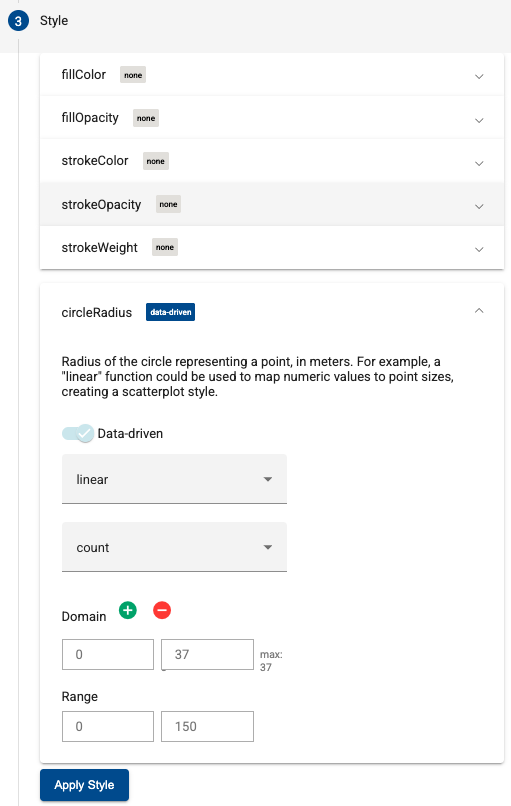
לוחצים על החלת סגנון כדי להחיל את הסגנונות על המפה.

